Neste tutorial, vou mostrar-lhe como utilizar eficazmente o novo plugin Multiband Delay no FL Studio 21. Esta poderosa ferramenta oferece uma vasta gama de opções de processamento de som. Em particular, permite-lhe aplicar atrasos dentro do espetro de frequência para que possa influenciar e moldar intervalos de frequência específicos. Se está pronto para expandir a profundidade das suas produções musicais, vamos lá começar!
Principais conclusões
- O atraso multibanda permite um processamento de frequência direcionado.
- É possível aplicar efeitos de atraso a diferentes bandas de frequência.
- O plugin oferece amplas opções de modulação.
Instruções passo a passo
Instalar e ativar o plugin
Antes de poder trabalhar com o Multiband Delay, tem de se certificar de que o instalou. O plugin está incluído no FL Studio Producer Edition e em todas as versões superiores. Se tiver a Fruity Edition, pode comprá-lo separadamente ou mesmo testá-lo gratuitamente descarregando a All Plugins Edition.
Estrutura básica do plugin
Assim que abrir o plugin, verá que existem 18 bandas diferentes divididas em frequências. Estas bandas oferecem-lhe a possibilidade de controlar com precisão o processamento do som. Verá um buffer de frequência visual que pode utilizar para ajustar parâmetros como o atraso e o volume.
Teste de som com e sem atraso multibanda
Para compreender melhor os efeitos do plugin, toque numa bateria e ouça o som com e sem o atraso multibanda. As diferenças tornam-se bastante claras, especialmente quando certas frequências são atrasadas. Isto dar-lhe-á uma ideia das alterações de som que o plugin pode provocar.
Definições de atraso e volume
No misturador, pode agora ajustar o volume de cada gama de frequência. Também tem a opção de modular o tempo de atraso para estas bandas. Experimente diferentes definições de atraso para alterar o carácter do som.
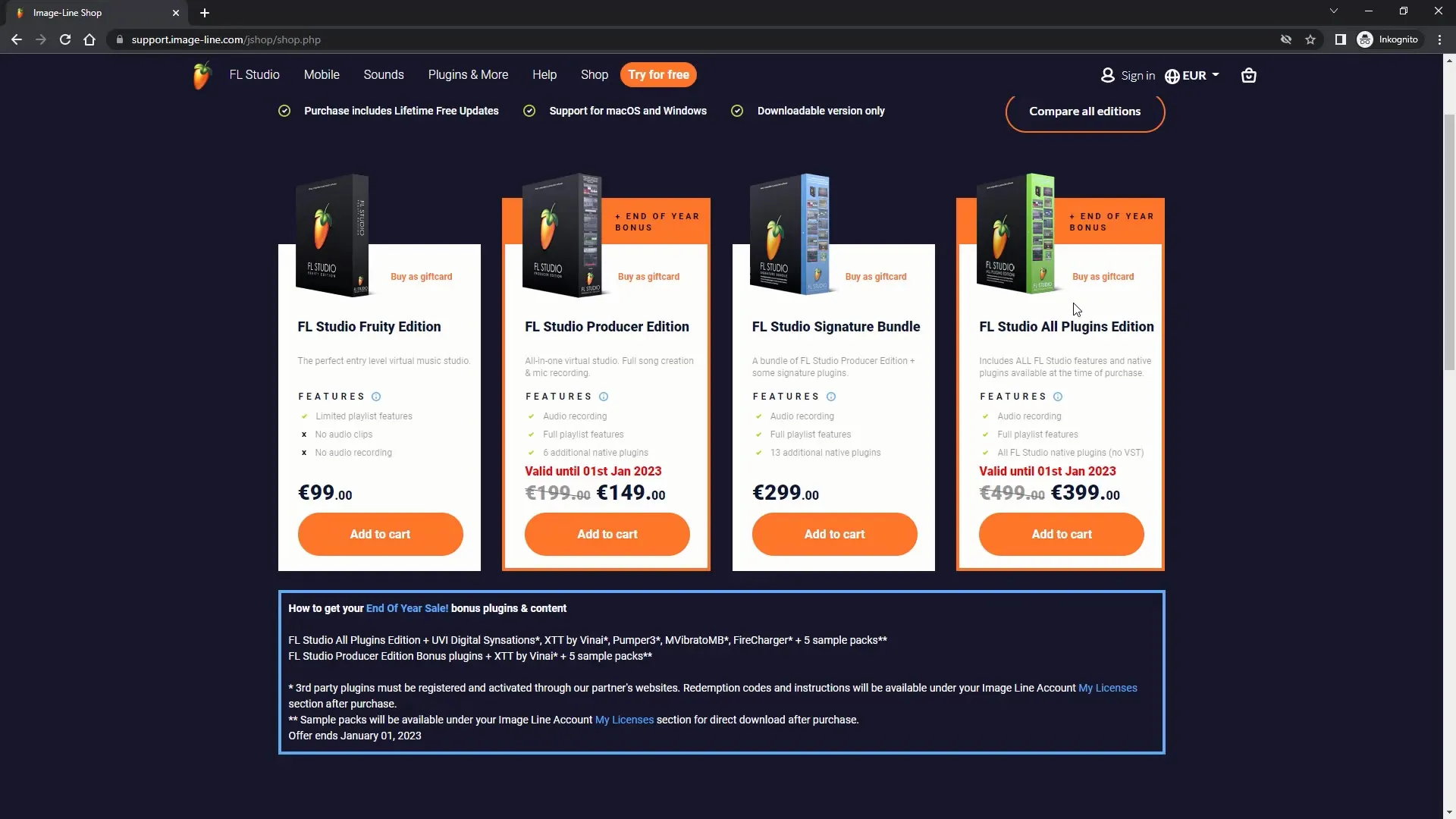
Afinar a intensidade
Pode variar a intensidade do efeito. Esta função permite-lhe tornar o efeito suave, médio ou intenso. Valores de atraso mais elevados podem ser interessantes para elementos melódicos, enquanto que podem levar a um desvio com a bateria.
Opções de morphing
O plugin também oferece opções de morphing que lhe permitem fazer uma transição suave entre diferentes configurações. Isto é particularmente útil se estiver a tentar obter mudanças dinâmicas na sua mistura.
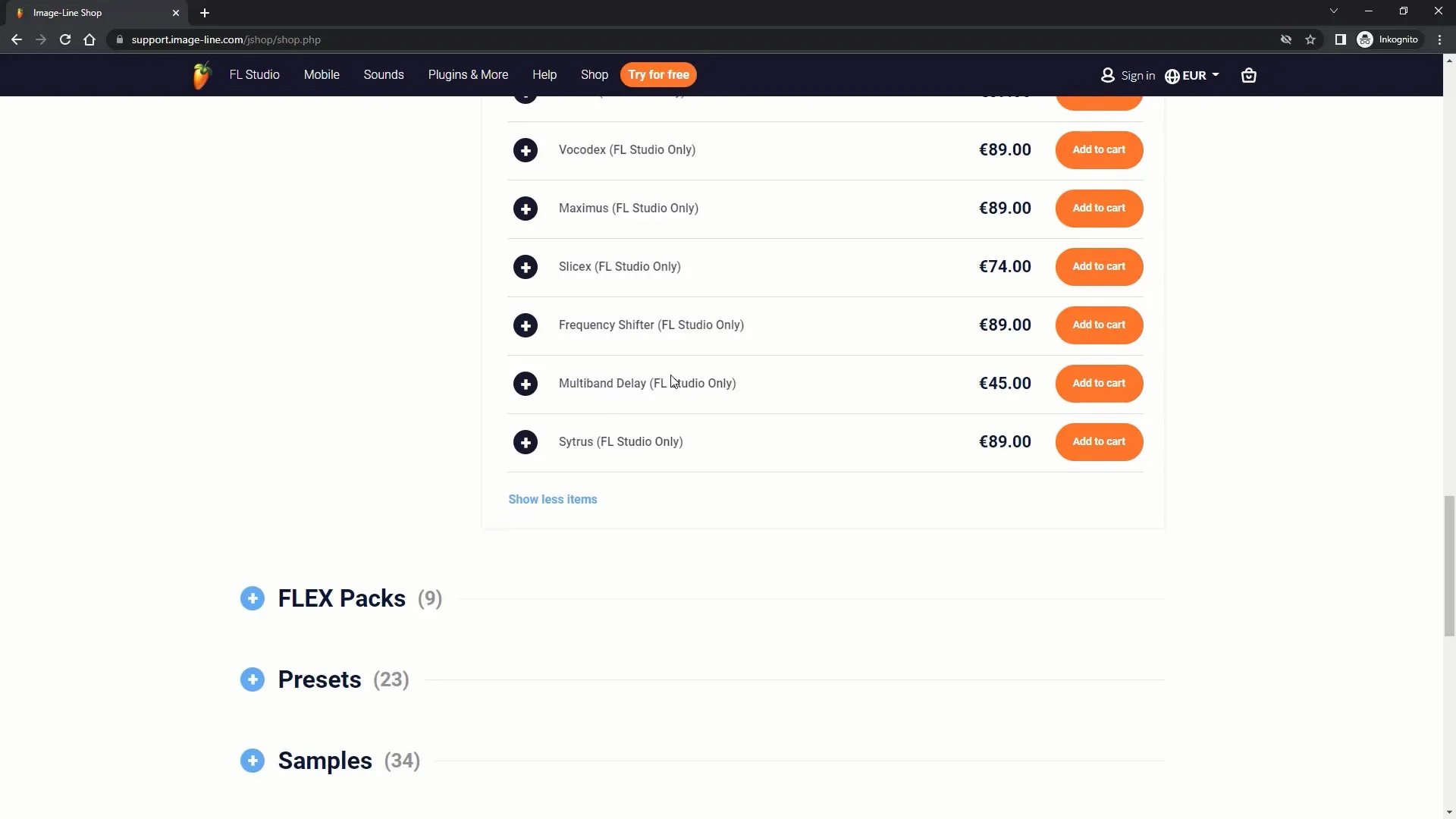
Ajustar as frequências
Vá para as bandas individuais e ajuste o volume ou o efeito de atraso a seu gosto. Por exemplo, pode aumentar as frequências altas e reduzir as frequências baixas para obter uma mistura mais clara. Uma abordagem direcionada a estas frequências pode ter um impacto significativo no seu som.
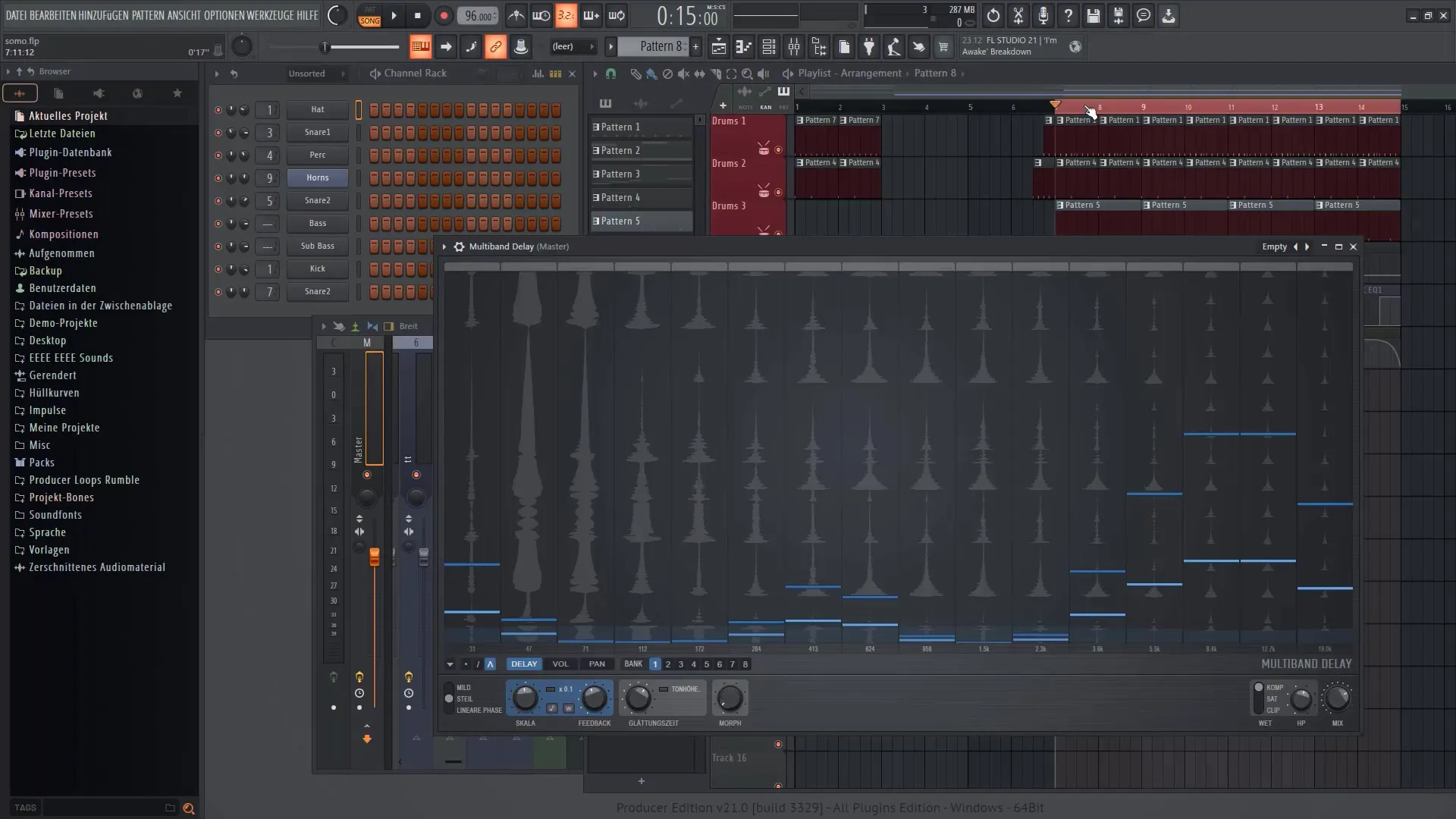
Opções de automatização
Para um controlo ainda mais preciso, pode utilizar a automatização para alterar dinamicamente os efeitos no processo de mistura. Isto permite-lhe obter diferentes nuances sonoras e tornar o seu arranjo mais animado.
Usando predefinições
O plugin Multiband Delay também oferece predefinições que pode simplesmente selecionar e experimentar através da barra de menu superior. Estas são concebidas por natureza para o ajudar a experimentar e a inspirar-se.
Resumo
Este tutorial mostrou-lhe como utilizar eficazmente o plugin Multiband Delay no FL Studio 21. Desde a instalação e personalização básica até à utilização de predefinições, tem agora as ferramentas para levar as suas produções musicais para o próximo nível. Experimente as diferentes definições para obter o melhor do seu som!
Perguntas mais frequentes
Como é que instalo o Multiband Delay? O plugin está incluído na FL Studio Producer Edition ou pode ser adquirido separadamente.
Posso experimentar o plugin sem o comprar?Sim, pode descarregar o FL Studio All Plugins Edition para o experimentar gratuitamente.
O que é que o Multiband Delay faz exatamente?Permite-lhe atrasar e processar diferentes gamas de frequência num sinal sonoro.
Como posso automatizar os efeitos?Utilizando clips de automatização no misturador, pode controlar os efeitos de forma dinâmica.
Existem predefinições no plugin? Sim, o plugin contém várias predefinições que pode experimentar para se inspirar.


